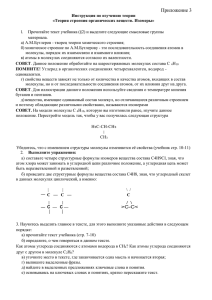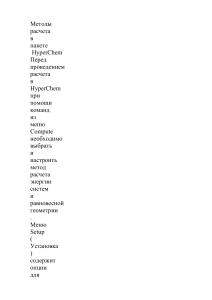ИДЗ №2 Расчет и интерпретация ИК
advertisement
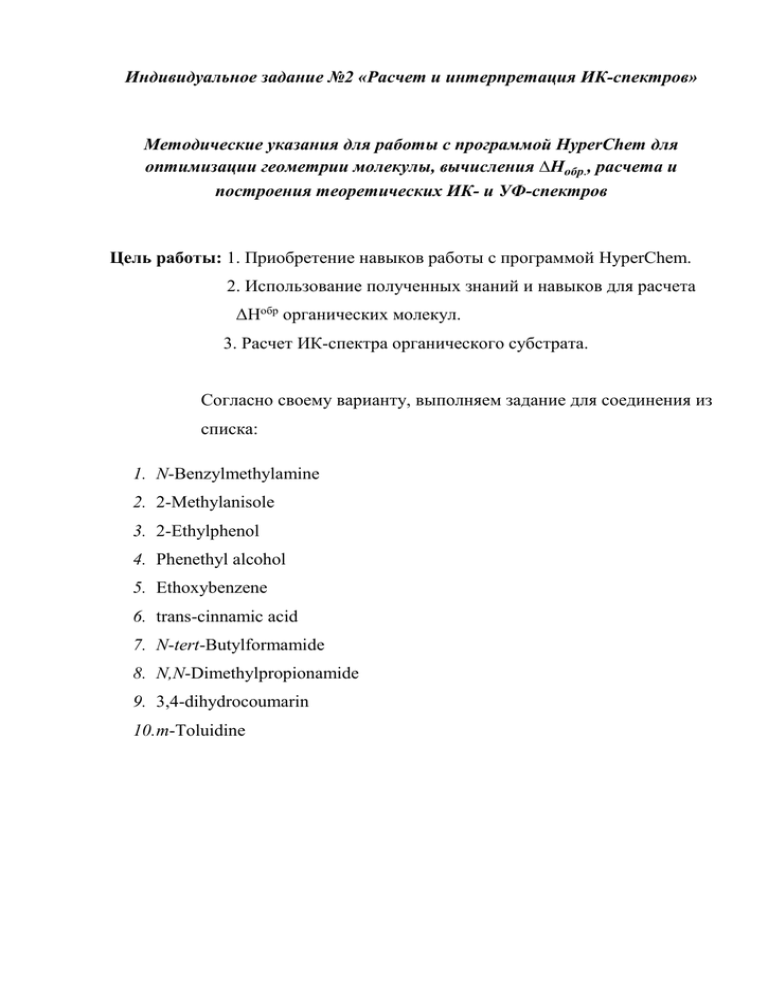
Индивидуальное задание №2 «Расчет и интерпретация ИК-спектров» Методические указания для работы с программой HyperChem для оптимизации геометрии молекулы, вычисления ∆Нобр. , расчета и построения теоретических ИК- и УФ-спектров Цель работы: 1. Приобретение навыков работы с программой HyperChem. 2. Использование полученных знаний и навыков для расчета ΔНобр органических молекул. 3. Расчет ИК-спектра органического субстрата. Согласно своему варианту, выполняем задание для соединения из списка: 1. N-Benzylmethylamine 2. 2-Methylanisole 3. 2-Ethylphenol 4. Phenethyl alcohol 5. Ethoxybenzene 6. trans-cinnamic acid 7. N-tert-Butylformamide 8. N,N-Dimethylpropionamide 9. 3,4-dihydrocoumarin 10.m-Toluidine 1. 2. 3. 4. 5. I. Графическое построение молекулы На «панели инструментов» найти значок «прицел» (первая кнопка под вкладкой “File”), навести на него курсор с помощью мыши, и сделать два быстрых щелчка (Click), должна появиться Таблица элементов (ElementTable). Возможен так же второй вариант открытия Таблицы элементов(ElementTable). Для чего в верхней командной строке нажатьBuild (строить) и выбрать операцию Default Element (определить элемент), появится Таблица элементов (ElementTable). При желании для большей наглядности изображения соединения при рисовании или после построения и оптимизации геометрии молекулы можно изменить способ изображения атомов и связей между ними, для чего в верхней строчке нажать Display(показать), найтиRendering, и установить вместо используемой по умолчанию в закладке Renderingmetods–Stiket(палочки) какой-нибудь другой способ изображения: Ball (шар), Dots(точки),DotsandStikets(точки и палочки). Навести курсор на символ элемента в Таблице элементов, который необходимо изобразить и сделать его активным (нажать левую кнопку мыши). При построении органических соединений лучше всего начинать с создания углеродного каркаса, т.е. активировать символ С (углерод). После построения каркаса молекулы добавлять: кислород, азот и др. элементы. Водород изображать нет необходимости, т.к. существует команда (см. ниже), которая позволяет автоматически достроить недостающие атомы водорода и одновременно придать молекуле правдоподобнуюконформацию. Перевести курсор – «прицел» из поля Таблицы элементов в поле HypChem и щелкнуть левой кнопкой мыши, появится точечное изображение элемента (углерод обычно голубой или зеленоватый, кислород – красный, азот – синий). Для построения одинарной связи между двумя атомами после щелчка левой кнопкой мыши и появления символа элемента не отпуская левую кнопку провести линию, после этого отпустить кнопку мыши – образуется два атома со связью между ними. Для изображения двойной или тройной связи необходимо щелкнуть по центру связи один или два раза. Ароматические структуры изображаются следующим образом: рисуется насыщенное кольцо, (например циклогексановое) наводится курсор – «прицел» на центр любой связи и левой кнопкой мыши делается два быстрых щелчка, должны появиться пунктирные линии вдоль одинарных связей, показывающие ароматическую структуру. Правая кнопка мыши позволяет удалять символы и связи, для чего навидится курсор – «прицел» на символ и нажимается правая кнопка. После завершения создания углеродного скелета молекулы и добавления необходимых элементов (кроме водорода) в верхней командной строке Build (Строить) выбрать AddHandModelBuild (Добавить водород и построить модель). Компьютер автоматически добавит символ водорода и придаст молекуле геометрическую конформацию, в которой все валентные, торсионные углы и длины связей будут иметь первоначальные табличные значения, от которых при дальнейших расчетах и будет исходить программа. 1. 2. 3. 4. 5. 6. II. Оптимизация геометрии молекулы В верхней командной строке Setupвыбрать команду Semi – empiricalи в методе расчета выбрать РМ 3 и нажать ОК. В верхней командной строке Compute(расчет) выбрать пункт Geometryoptimization (оптимизация геометрии) и установить в окне Semi – empiricaloptimization (полу эмпирическая оптимизация) значение RMSgradient 0.1 kkal/Amolи нажать ОК. Запускается процесс расчета геометрической оптимизации. Уменьшение значения RMS – градиента (Rootmeanssquare)увеличивает точность расчета (т.е. увеличивается вероятность того, что достигнут действительно «глобальный энергетический уровень», а не «локальный»). Однако при этом значительно увеличивается и время расчета, поэтому для расчета «громоздких» соединений потребуется много времени, что не всегда оправдано. Для разумного соотношения между точностью и длительностью расчета необходимо устанавливать RMS– градиент в пределах 0.1 – 0.01 kkal/Amol. Расчет окончен в том случае, когда в нижней строке прекратится изменяться числовые данные и вместо Conv.=NOбудет написано Conv.=YES (Convergentia схождение). Для записи полученных расчетных данных в текстовой форме нужно в меню Failнабрать StartLog,выбрать папку, в которой будет находиться файл, написать название файла, куда будет записана вся информация (координаты атомов в пространстве по осям XYZ, теплота образования соединения, заряды на атомах и др.). В названии файла лучше сделать расширении txt, например: Benzol.txt. ВменюComputeвыбратьSinglePoint, и после прекращения изменений в нижней строке (где указано значение энергии молекулы, градиент расчета и тип симметрии) в меню File нажать Stop Log. Для прочтения расчетных числовых данных надо найти папку, в которой находится файл, например: Benzol.txt. и открыть его. III. Построение расчетных ИК – спектров 1. ВменюComputeвыбратьVibrations, и после завершения расчета (создание силового матрикса 100%) там – же выбрать Vibrationalspectrum (колебательный спектр), появляется теоретический спектр, где «верхние» полосы показывают все возможные колебания в молекуле, а «нижние» полосы дают более реальный спектр, т.к. в этом случае учитывается интенсивность колебаний, при этом некоторые, маловероятные или «неразрешенные» колебания (с квантово – химической точки зрения) не учитываются. 2. Программа дает возможность непосредственного наблюдения процесса колебаний атомов или групп атомов относительно друг друга. Для этого нужно навести стрелку на интересующую полосу поглощения атомов, колебания которых Вы хотите посмотреть, и щелкнуть левой кнопкой мыши (выделить полосу). Далее нужно поставить галочку в Animate vibrations, установить амплитуду колебаний 0.5 А, (при желании ее можно менять, тогда колебания будут более или менее интенсивны) и нажать Apply. В поле программы НС будет наблюдаться колебания тех атомов или групп атомов, частоты колебаний которых соответствуют выбранной Вами полосе поглощения. Просмотрите наиболее характерные и интенсивные полосы соответствуют? поглощения. Объясните, каким колебаниям они В отчете приведите: - структуру оптимизированной молекулы вашего соединения (можно копировать из программы или сделать скриншот), -энтальпию образования и общую энергию молекулы из выходного файла .txt (Total Energy (kcal/mol), Heat of Formation (kcal/mol) -расчетный ИК-спектр, полученный при помощи программы HyperChem -экспериментальный спектр вашего соединения, найденный в базе данных http://sdbs.db.aist.go.jp/ Для этого, в строке «Compound Name:» введитеназвание вашего соединения на английском. В случае если поиск не дает результатов, введите брутто-формулу вещества в строке «Molecular Formula:» В окрывшемся окне результатов поиска, выберите ваше соединение и откройте его ИК-спектр: -Сравните расчетный и экспериментальный спектры вашего вещества, заполнив таблицу: Таблица 1 – сравнение расчетного и экспериментального спектров [вещества] Связь Тип (функциональная колебания группа) Частота колебания в расчетном спектре, см-1 Частота колебания в экспериментальном спектре, см-1 Заметьте, что частоты в экспериментальном и расчетном спектрах могут не совпадать. Для более детальной интерпретации полос поглощения в экспериментальном спектре, воспользуйтесь справочной литературой и учебными пособиями. -Сделайте вывод об адекватности полученных вами расчетных данных для интерпретации структуры вещества.